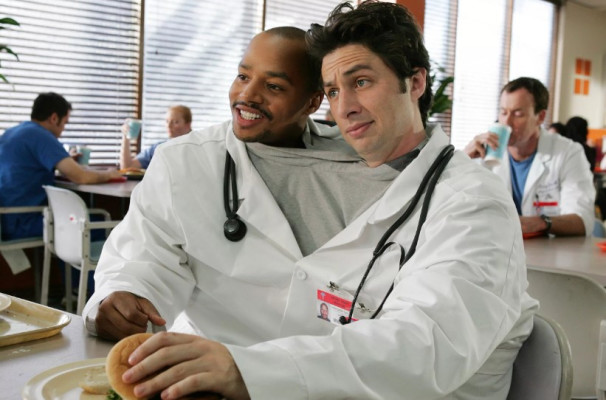Как вырезать объект в Фигме, если вам нужно выделить часть изображения и отделить ее от фона и других частей картинки? Ничего сложного – воспользуемся пером, которое вы найдете на верхней панели. Просто выделите изображение по контуру, а затем воспользуйтесь заливкой.
Как отделить фрагмент изображения
Если у вас возник вопрос, как вырезать в Фигме нужный объект – значит, вы открыли нужную статью! Здесь мы подробно расскажем, как и что необходимо делать, чтобы отделить часть от общего изображения.
Читайте также: Как сделать в Фигме текст по кругу.
- Открываем нужный файл, выделяем изображение щелчком мышки и находим на верхней панели иконку «Edit object»;
- После этого переходим к левой части экрана и ищем инструмент «Перо» – эту иконку трудно не заметить.
Именно перо поможет нам понять, как вырезать фигуру в Фигме! После того, как вы включите этот инструмент, можно будет начинать обводку по контуру: но сначала приблизьте изображение, чтобы вам было удобнее. После этого просто начинайте ставить точки прямо по контуру вашего предмета – поочередно, двигаясь от одного края к другому.
После того, как вы закончите с обводкой внешней части, контур пера появится по всему «периметру» изображения.
Полезный совет о том, как вырезать объект в Figma – когда вы пользуетесь пером, не забывайте про скругление («Bend Tool»). Эта опция поможет вам, когда на картинке будут не только прямые углы. Значок скругления находится рядом с пером на верхней панели, также опцию можно активировать нажатием горячей клавиши Ctrl на Win или Command на mac.
Ранее рассказали для вас, как вырезать в Фигме изображение по контуру и отделить часть картинки.
Теперь переходим к обводке внутренней части! Делаем все тоже самое с помощью пера – и получаем вот такой результат.
Теперь, когда объект полностью выделен, можно переходить непосредственно к тому, как вырезать фото в Фигме!
- Находим на верхней панели иконку «Pain bucket» в виде двухцветного прямоугольника и нажимаем на нее;
- После этого щелчком мышки выделяем область внутри предмета и всю область снаружи;
- Как только цвет полностью исчезнет, находим сверху голубую кнопочку «Done» и кликаем по ней!
Вот и все – итоговый результат перед вами! Вы действительно разобрались, как вырезать фон в Фигме и получить отдельный объект!
Вместе мы научились тому, как вырезать предмет в Фигме – это просто и понятно! Поверьте, стоит вам лишь повторить процесс несколько раз – и вы сможете набить руку и быстро пользоваться пером.